Det finns några orsaker till att din sortimentförlängare inte ansluter till internet . Innan du börjar lösa problemet måste du hitta den skyldige. Tack och lov, hjälpa dig med att hitta källan till problemet!
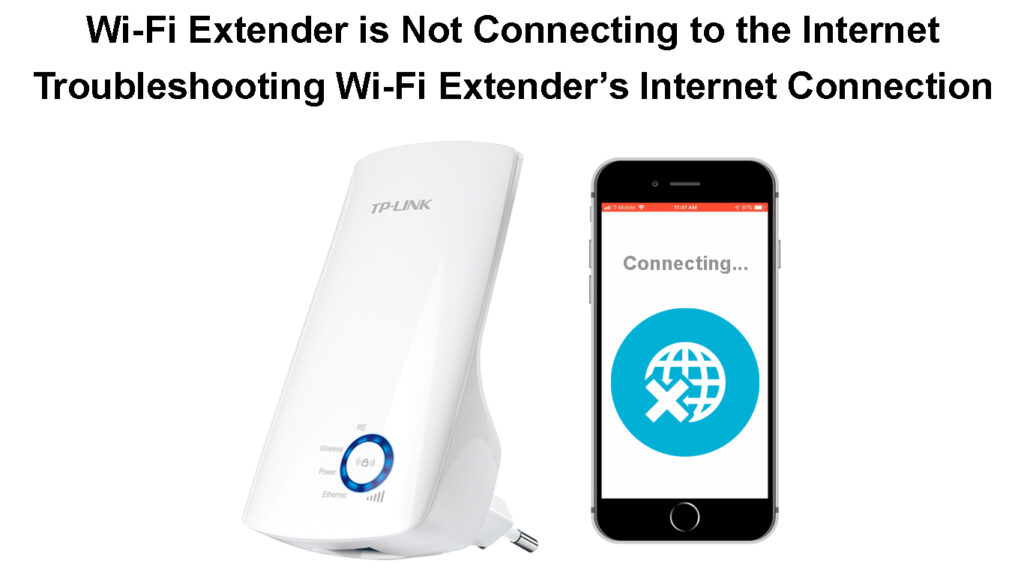
Har du en solid internetanslutning?
Wi-Fi-förlängaren kanske inte är källan till den fråga som du upplever. Det är därför, innan du börjar felsöka din förlängare kan det vara klokt att kontrollera tillståndet för din internetanslutning . Din router kan möta internetproblem du behöver fixa för att fastställa anslutningen till Wi-Fi-förlängaren. Om du inte har en internetanslutning eller signalen är dålig , här är några av de saker du kan prova.
1. Kontrollera om alla kablar är ordentligt infogade
En sladd ansluten till din router kan ha lossnat, varför din router inte fungerar korrekt och kan inte ansluta till Wi-Fi Extender . Du bör kolla in routern och se till att allt är ordentligt infogat. Du kan till och med koppla ur varje sladd och ansluta dem tillbaka, bara för att vara säker.
Alternativt kan du ha en skadad kabel som inte fungerar lika effektivt på grund av den skadan. Skador är ganska vanligt med äldre kablar. Så du bör inspektera tillståndet för alla sladdar som är fästa vid routern. Om du misstänker att en sladd inte är i bästa form bör du köpa en ny . När du har bytt ut kabeln i fråga kan du testa din internetanslutning.
2. Titta på lamporna på routern
Är alla internet- och anslutningslampor på routern tänd och stabil? I de flesta fall kommer dina routrarlampor att informera dig om det finns ett problem med en internetanslutning . Du kan konsultera enhetshandboken för att verifiera vad alla lampor och deras olika färger och tillstånd indikerar.
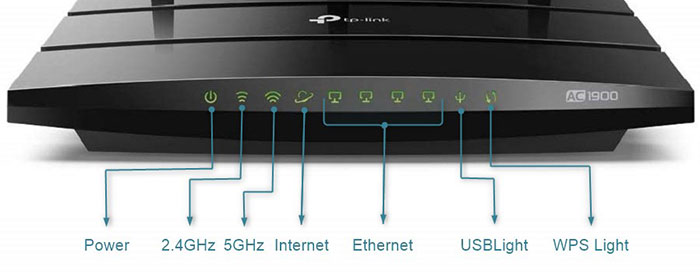
Ljusen kunde meddela dig att det finns ett tillfälligt avbrott i internetanslutningen på grund av ett fel eller regelbundet underhåll. Dessutom kan de indikera ett potentiellt fel i din router. Du måste ta bort det här felet innan du ansluter routern till Wi-Fi Extender .
3. Återställ routern
Återställning av routern bör ta bort buggar och andra vanliga problem som användare upplever när det gäller deras internetanslutning. Innan du återställer till fabriksinställningar kan du försöka starta om . Du kommer att starta om din enhet genom att först koppla ur den från strömkällan. Sedan bör du lämna routern i ett par minuter och ansluta den tillbaka. Du måste vänta tills lamporna på routern stabiliseras innan du försöker använda internet.
Om problemet kvarstår kan du behöva utföra en fabriksåterställning på routern . Den här typen av återställning kommer att kräva att du ställer in din enhet igen eftersom den kommer att återgå till routern till standardinställningarna. Så när du har återställt routern måste du gå till dess konfigurationssida via din webbläsare för att ställa in den.
Fabriksåterställningsknappen finns på routern. Du behöver ett tunt, skarpt föremål för att trycka på det. Du bör fortsätta trycka på det i några sekunder, eller tills lamporna på enheten börjar blinka. Det är bäst att ge routern en minut eller två innan du börjar konfigurera den.
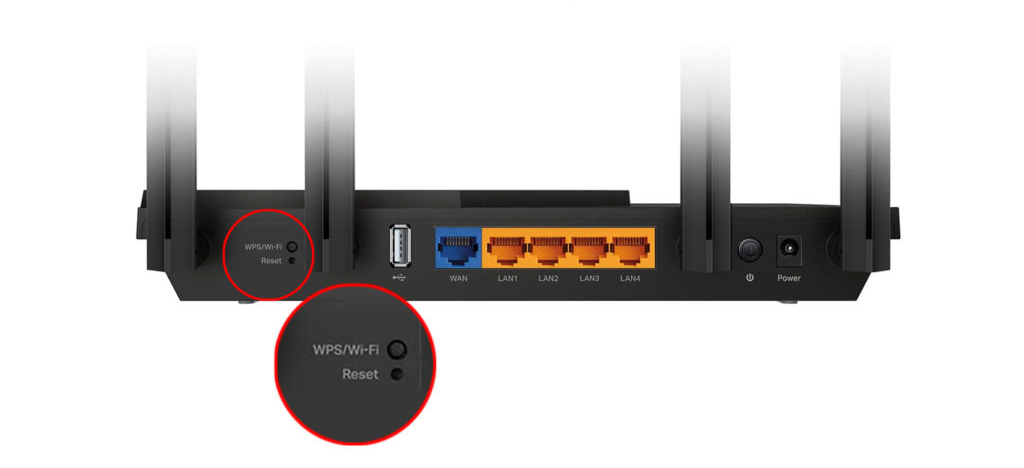
Wi -Fi Extender ansluter inte till Internet - felsökningstips
Om du har en solid internetanslutning, men din Wi-Fi-förlängare fortfarande inte kommer att ansluta, är den här delen för dig! Låt oss ta en titt på några av de steg som bör hjälpa dig att lösa problemet som du upplever.
1. Flytta Wi-Fi-förlängaren närmare routern
En bra Wi-Fi-booster kan ansluta till routern från upp till 400 fot avstånd. Men svagare förlängare kommer inte att kunna ta emot signalen från det stora avståndet. I de flesta fall bör din booster inte vara mer än 20 meter från din router. På så sätt kommer din förlängare att få en bra signal från routern och utvidga den effektivt till andra delar av ditt hus.
Om din Wi-Fi-förlängare är mer än 20 meter från routern, bör du flytta den lite närmare. Dessutom bör du läsa dess manual för att dubbelkontrollera det rekommenderade avståndet från internetkällan . Du kanske måste flytta boosteren ännu närmare.
Hur man ställer in en Wi-Fi Extender korrekt
2. Ta bort hinderna mellan enheterna
Den trådlösa signalen kan bli svagare om den måste studsa från olika föremål för att nå dig. Så du bör hålla utrymmet mellan dig och källan till internetanslutningen fri från eventuella hinder. Detsamma gäller för utrymmet mellan Wi-Fi Extender och routern.
Stora möbler och stora apparater kommer att påverka styrkan hos den trådlösa signalen. Som ett resultat kan signalen som når Wi-Fi-förlängaren vara för svag för att förlängaren ska sändas. Vad mer, även om det når förlängaren kommer anslutningen praktiskt taget inte existerande när det kommer till dig. Därför kommer ditt första steg i processen att stärka signalen att ta bort alla objekt som kan hindra dess normala funktion.
Dessutom är det viktigt att du placerar både routern och Wi-Fi-förlängaren ordentligt för att säkerställa den optimala internetanslutningen. Dina enheter ska aldrig vara på golvet, taket eller i ett hörn. Golv, tak och väggar får signalen att studsa av dem och bli svagare. Så att köpa står för dina prylar är ett smart drag.
Hitta den perfekta platsen för din router
Dessutom fungerar vissa apparater, såsom din mikrovågsugn och babymonitor, inom en liknande frekvens som 2,4 GHz -bandet i din router. Således kan du möta problem med din internetanslutning när du använder några av dessa prylar. Du kan prova att ansluta Wi-Fi Extender när du är klar med att använda dessa apparater.
Slutligen kan Bluetooth-enheter också störa din Wi-Fi-signal. Det är för att funktionen också fungerar på 2,4 GHz -frekvensen. Således bör du stänga av Bluetooth -funktionen på varje enhet som du inte använder just nu.
Sätt att minska Wi-Fi-störningar
3. Dela anslutningen mellan enheter
Din router kan redan ha för många enheter anslutna till den . Som ett resultat kommer din Wi-Fi-signalförstärkare inte att kunna ansluta till den på grund av en dålig signal.
Att fixa det här problemet är ganska enkelt, men kräver lite planering i slutet. Du bör göra en lista över alla enheter som är anslutna till routern och överväga att ansluta den till Wi-Fi Extender istället. Du kan dela upp enheterna baserat på deras avstånd från extender och routern. När du bestämmer vilka prylar som ska anslutas till Wi-Fi-förlängaren bör du koppla bort dem från routern. Sedan kan du försöka ansluta booster igen. När du gör det kan du sedan länka de återstående prylarna till förlängaren.
4. Uppdatera firmware
Enheter som arbetar på föråldrad firmware fungerar inte lika effektivt. Så du måste hålla både din Wi-Fi-booster och routern uppdaterad hela tiden.
Dessutom kan en firmware -uppdatering på din router göra den oförenlig med äldre förlängare. Det är därför du alltid bör uppdatera firmware på båda dina enheter samtidigt.
Hur man ställer in en Netgear Extender korrekt
Sammanfattningsvis
Innan du börjar arbeta med att lösa problemet med din Wi-Fi-extender som inte ansluter till internet, bör du kontrollera om du ens har en internetanslutning. Om du inte gör det, måste du använda tips som anges ovan för att få tillbaka anslutningen. Sedan kan du försöka ansluta din extender till internet igen.
Om din anslutning är bra kan du vara nästan säker på att Wi-Fi-booster är skylden för det problem som du upplever. Förhoppningsvis kommer våra felsökningstips att hjälpa dig att få Extender tillbaka online på bara några minuter.
